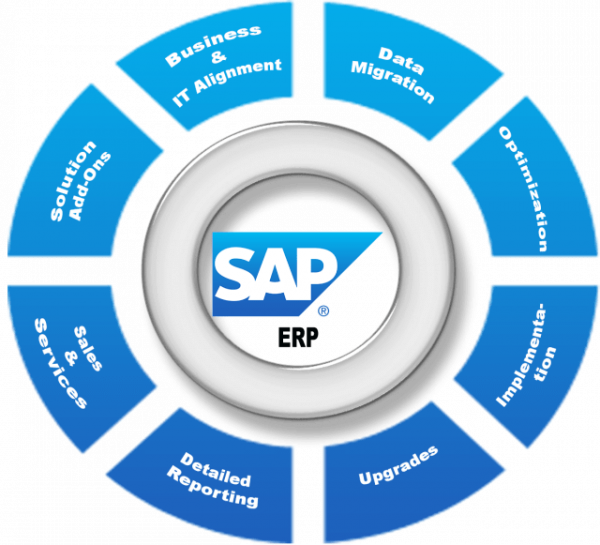Datos a utilizar:
- Sociedad CO: 1000
- Centro de coste: comprendido entre el rango CO0002 y CO9999
- Denominación: Nombre del centro de coste. Proponemos que ponga el nombre de un departamento
- Descripción: Descripción del centro de coste
- Responsable: Nombre del responsable
- Clase centro de coste: G (Logística)
- Área de jerarquía: H23-1000 (IDES España)
- Sociedad: 1000
- División: 0001 (División 0001)
- Moneda: EUR
- Centro de beneficio: CEBO01
Para llevar a cabo el ejercicio 5 en SAP FI utilizando la transacción KS01 para crear centros de coste:
Paso 1: Iniciar la transacción KS01
- Inicia sesión en SAP: Accede al sistema SAP con tus credenciales de usuario.
- Ingresa la transacción KS01: Utiliza la barra de transacciones de SAP e ingresa «KS01» en el campo de búsqueda o navega por el menú de SAP para encontrar la ruta:
Controlling > Costes > Maestro de centros de coste > Crear.
Paso 2: Ingresar datos básicos del centro de coste
- Seleccionar área de control de costes: Selecciona el
Área de control de costesen la que deseas crear el centro de coste. - Ingresar datos maestros del centro de coste:
- Ingresa el
Centro de costeque deseas crear. - Ingresa la
Descripcióndel centro de coste para identificar su propósito o función. - Define el
Responsabledel centro de coste si es necesario.
- Ingresa el
Paso 3: Asignar datos adicionales (opcional)
- Clasificación del centro de coste: Asigna una
Clase de actividadal centro de coste si es requerido por tu organización. - Datos de contabilidad:
- Define la
División(si aplica). - Asigna una
Monedapara el centro de coste si es diferente de la moneda estándar.
- Define la
Paso 4: Verificar y guardar el centro de coste
- Revisa los datos ingresados: Verifica que todos los datos ingresados sean correctos y estén completos.
- Guardar el centro de coste: Haz clic en el botón de
Guardar(icono de disquete) para crear y guardar el nuevo centro de coste en el sistema SAP.
Paso 5: Verificar la creación del centro de coste
- Confirmar la creación: Después de guardar, verifica que el centro de coste se haya creado correctamente en SAP.
Paso 6: Finalizar la transacción
- Cerrar la transacción KS01: Una vez verificada la creación del centro de coste, puedes cerrar la transacción KS01 y regresar a la pantalla principal de SAP o realizar cualquier otra tarea necesaria.